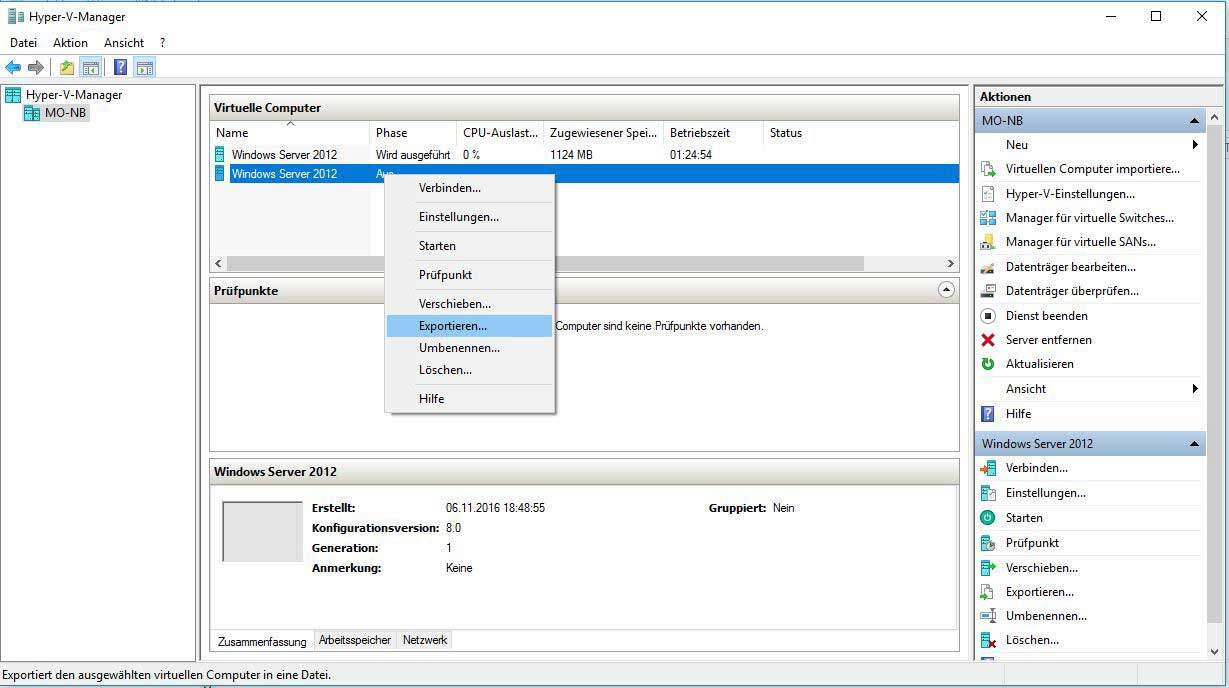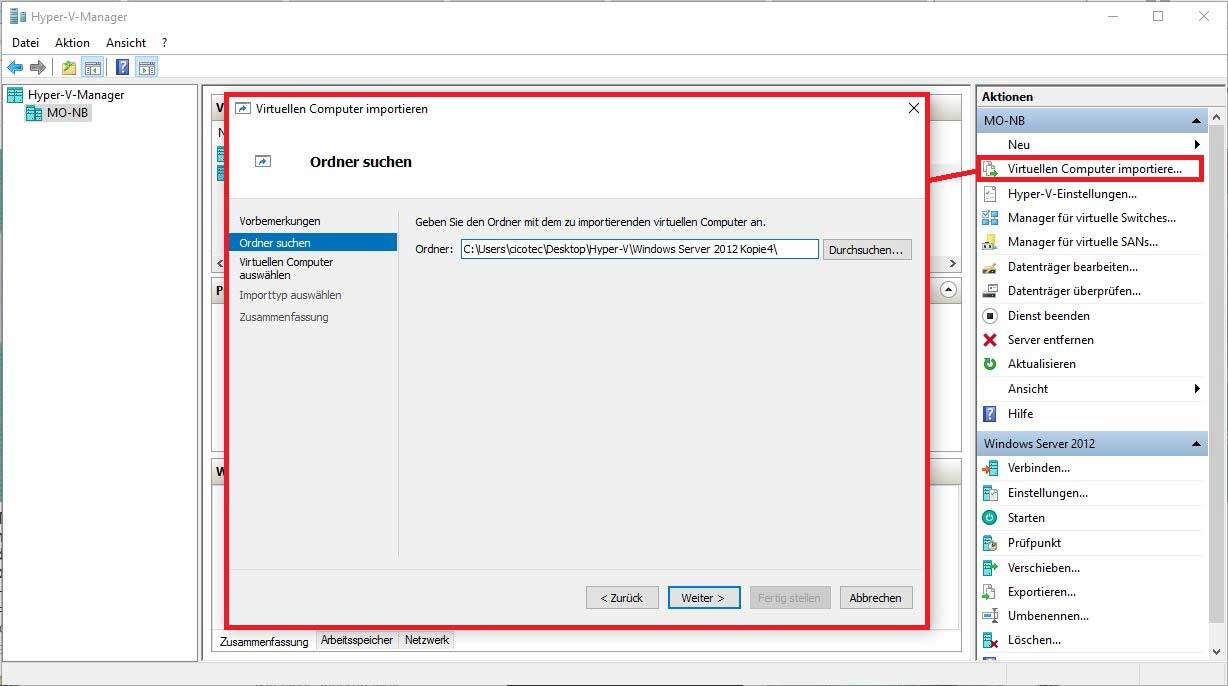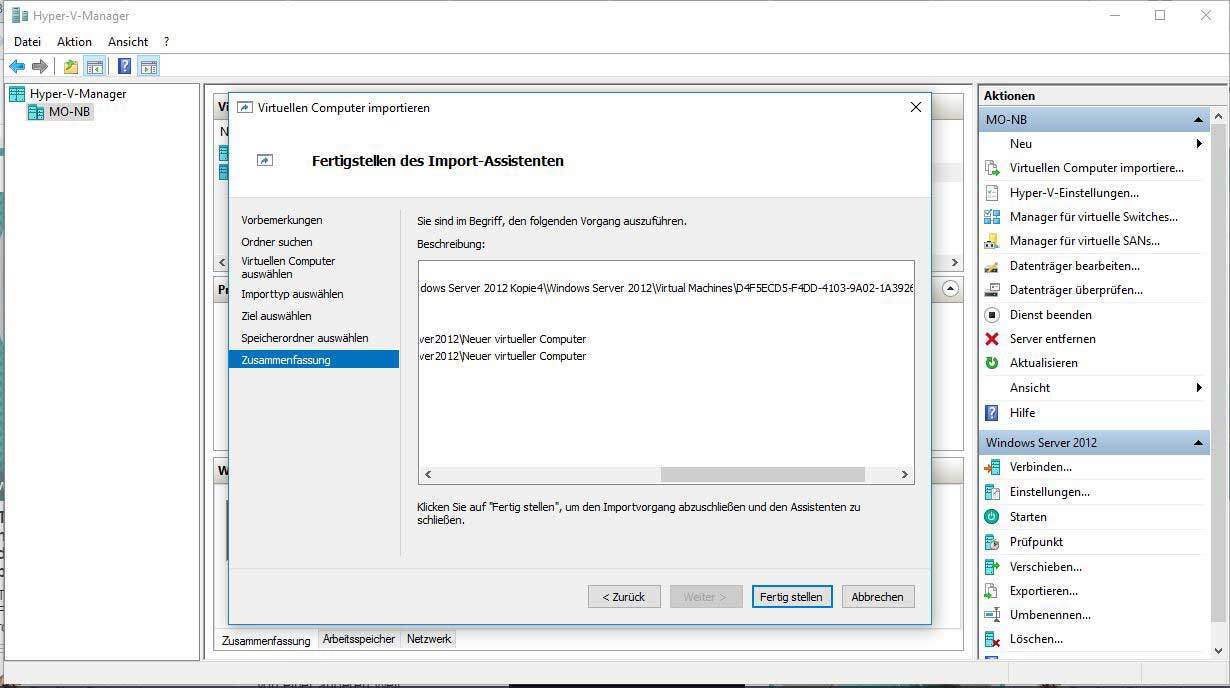Hyper-V Maschine exportieren und importieren
Hyper-V ist eine von Microsoft entwickelte Virtualisierungslösung und findet immer mehr Beliebtheit bei Anwendern. Wir haben einen Windows Server 2012 R2 als virtuelle Lösung eingerichtet und zeigen Ihnen, wie Sie eine virtuelle Maschine in Hyper-V exportieren und importieren. Vor größeren Veränderung am System ist es empfehlenswert die einen Export, quasi als Backup durchzuführen.
Virtuellen Computer exportieren
Wir rufen zuerst unseren Hyper-V Manager auf, wählen unseren virtuellen Computer aus und klicken auf die rechte Maustaste. Dann wählen wir Exportieren aus.
Im nächsten Fenster müssen wir unseren Speicherort auswählen und bestätigen mit Exportieren. Damit wäre der Schritt Exportieren auch bereits vollbracht.
Virtuellen Computer importieren
Wenn Wir unseren virtuellen Computer nun importieren möchten gehen wir folgendermaßen vor. Zuerst starten wir wieder unseren Hyper-V Manager und klicken auf Virtuellen Computer importieren.
Dann werden wir gefragt wo sich unser Startordner befindet. Wählen unser Verzeichnis und virtuellen Computer und klicken solange auf weiter bis zur Zusammenfassung.
Wenn wir bei der Zusammenfassung angelangt sind können uns nochmal alle ausgewählten Parameter anzeigen lassen und ggf. Korrekturen vornehmen. Nachdem wir auf Fertig stellen geklickt haben, wird unser virtuellen Computer importiert.
Diese Anleitung können Sie auch als PDF Datei runterladen: Hyper-V Import und Export